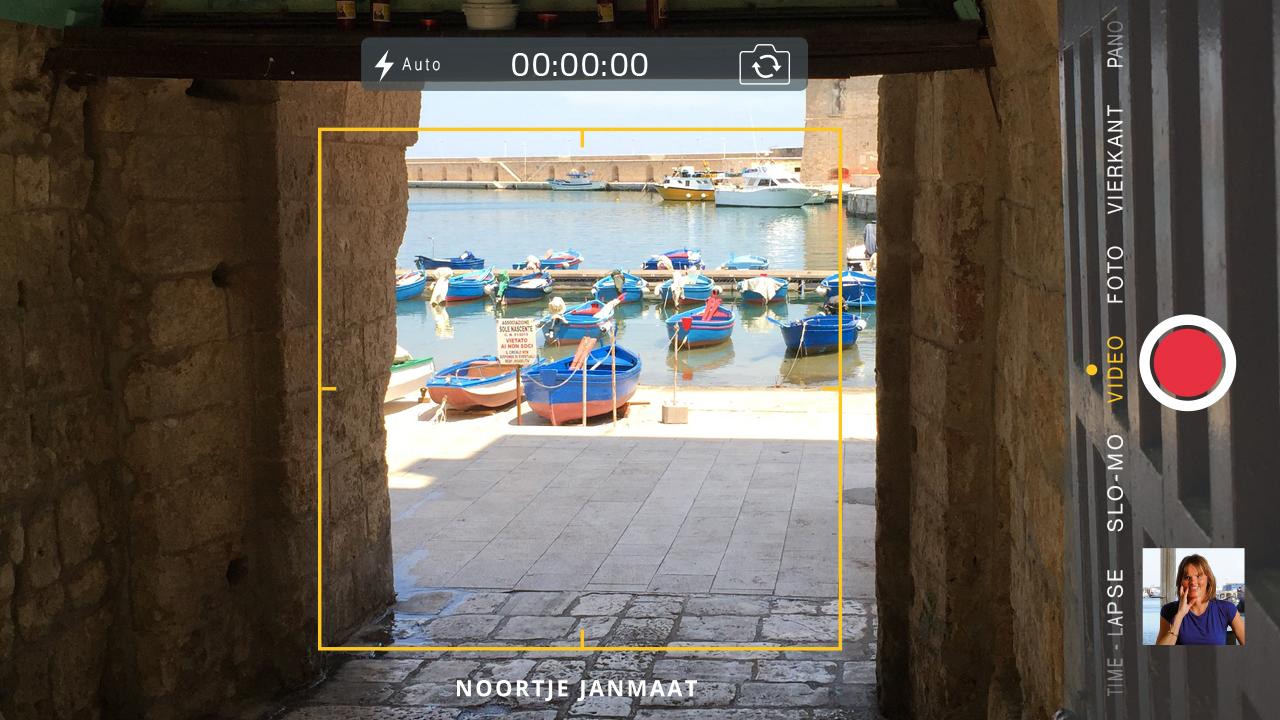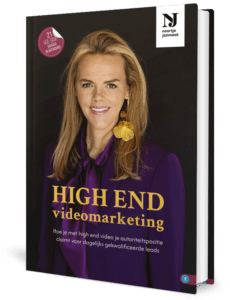YouTube, Vimeo, Facebook, Instagram, Periscope… De keuze is al reuze! En nu krijgen we er nóg een super interessante manier bij om onszelf te laten zien via bewegende beelden: met Twitter video’s.
Je hebt maar 30 seconden de tijd om je boodschap over te brengen. 30 seconden, is dat niet een beetje weinig, vraag je je misschien af? Nee, het helpt juist om écht goed na te denken over het punt dat je wilt maken.
Om je blogcontent te verrijken met video’s, kun je naast YouTube- en Facebook video’s nu ook je Twitter video embedden binnen je website. In het volgende stappenplan leg ik je precies uit hoe je je Twitter video op je WordPress website insluit en wat het verschil is tussen een video insluiten en een tweet embedden.
[Tweet “Stappenplan Twitter video insluiten op je website”]
Je Twitter video insluiten op je website
Stap 1 – Ga naar Twitter
Ga naar Twitter en zoek de eerder geüploade video op in je tijdlijn.
Stap 2 – Video insluiten
Klik onder de video op de drie ronde puntjes:

En selecteer vervolgens ‘Video insluiten’ in het menu:

Stap 3 – Kopieer de code
Er verschijnt een nieuw venster in je scherm met de code die je hier even moet kopiëren.

Stap 4 – Ga naar je website
Ga naar je website en open het bericht waar je de Twitter video wilt insluiten. Ga naar het tabblad Tekst en plak de code op de plek waar je de video wilt plaatsen.

In het tabblad Visueel ziet het bericht er als volgt uit:

Bewaar je bericht. En tada! Je Twitter video staat dan als volgt op je website:
Social video’s: upload je #video direct op #Twitter http://t.co/JxBe5IYjZx pic.twitter.com/r3lU5gfkw1
— Noortje Janmaat (@NoortjeJanmaat) 15 juli 2015
Video insluiten of Tweet embedden?
Je vraagt je misschien af: en hoe zit het dan met een Tweet embedden? Inderdaad, die optie heb je ook onder de drie puntjes. Ik zal je hier laten zien wat het verschil is. [Tweet “Twitter video insluiten of een tweet embedden? Zie hier het verschil.”]
Video insluiten
Zo ziet het eruit als je kiest voor ‘Video insluiten’:
Nieuw artikel over Twitter video’s: http://t.co/Y0tJMG26fZ pic.twitter.com/5aygjdIyB1 — Noortje Janmaat (@NoortjeJanmaat) 9 juli 2015
Tweet embedden
En zo ziet het eruit als je kiest voor ‘Tweet embedden’:
Social video’s: upload je #video direct op #Twitterhttp://t.co/JxBe5IYjZxpic.twitter.com/r3lU5gfkw1
— Noortje Janmaat (@NoortjeJanmaat) 15 juli 2015
Als je je Twitter video insluit dan wordt alleen de videoplayer getoond. Klik je op het Twitter icoon rechts onderin de videoplayer, dan krijg je:
- de volledige tweet te zien
- wanneer deze is geplaatst is
- en er staat een follow-button bij

Druk je op play, dan krijg je de opties van de Twitter videoplayer te zien:

Als je de Tweet insluit op je website, dan wordt de video kleiner weergegeven en staat alle informatie over de tweet direct onder de video.
Nog een handige tip (vind ik zelf):
Ik heb nog een tip voor je als je niet voor verrassingen wilt komen te staan, als je plotseling door je MB’s binnen je mobiele databundel heen bent (en je daarvoor dus een rekening gepresenteerd krijgt). Je kunt de video autoplay functionaliteit uitzetten, zodat video’s niet meer automatisch afgespeeld worden als je erlangs scrollt. Scheelt je MB’s… Hoe je dat doet lees je hier.
Vertel me, ben jij al aan het experimenteren geslagen met het maken van Twitter video’s? Of wil je eerst weten hoe je dat nou precies doet? Het plaatsen van een video op Twitter? In dit artikel laat ik je zien hoe je dat doet.
Vond je dit een interessant artikel? En denk je dat jouw volgers ook tips willen krijgen over Twitter video’s? Deel dit artikel dan via onderstaande buttons. Dankjewel!